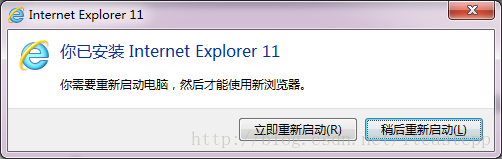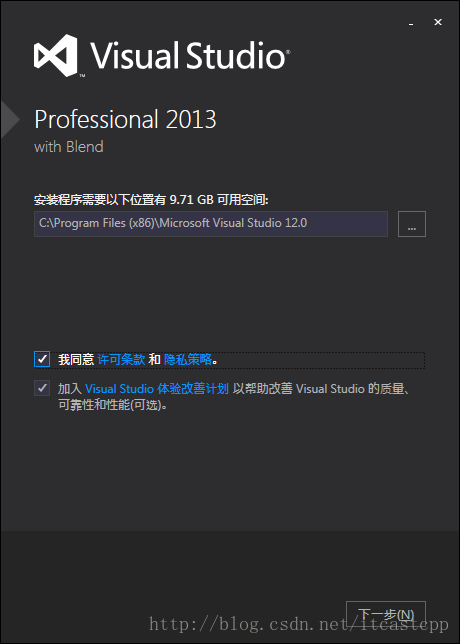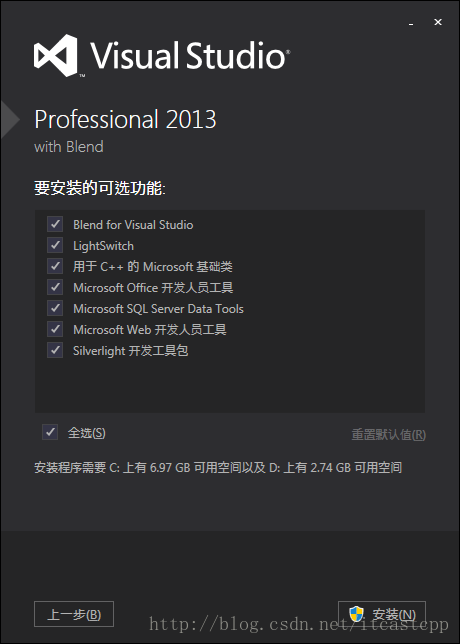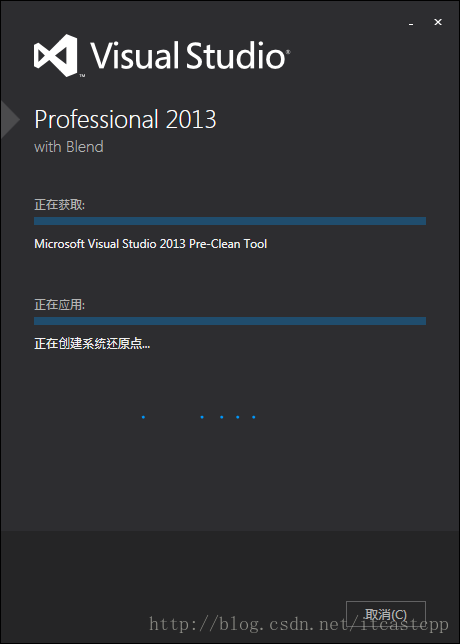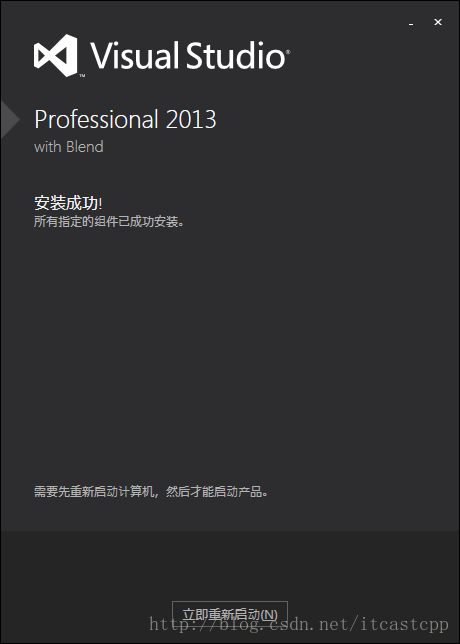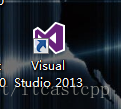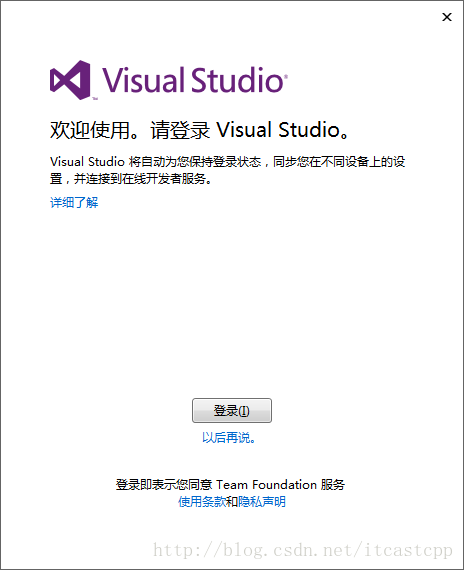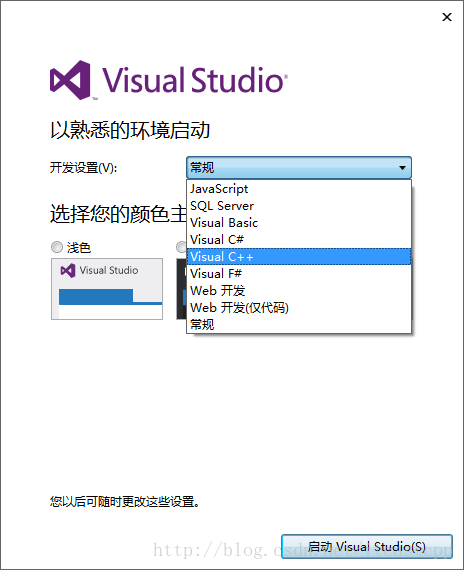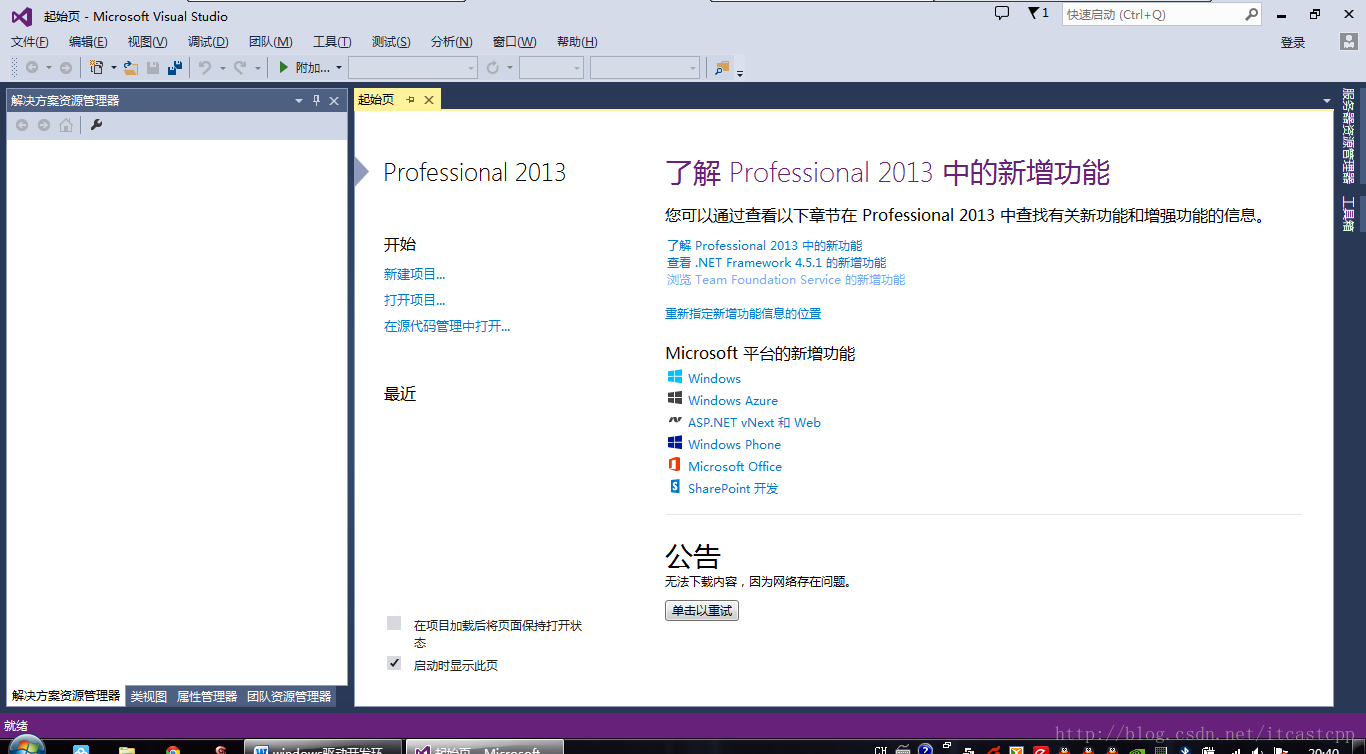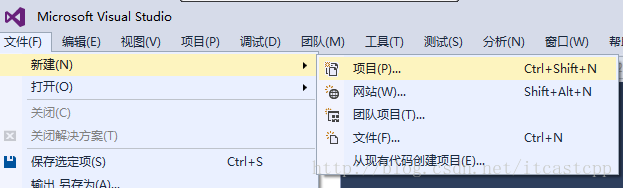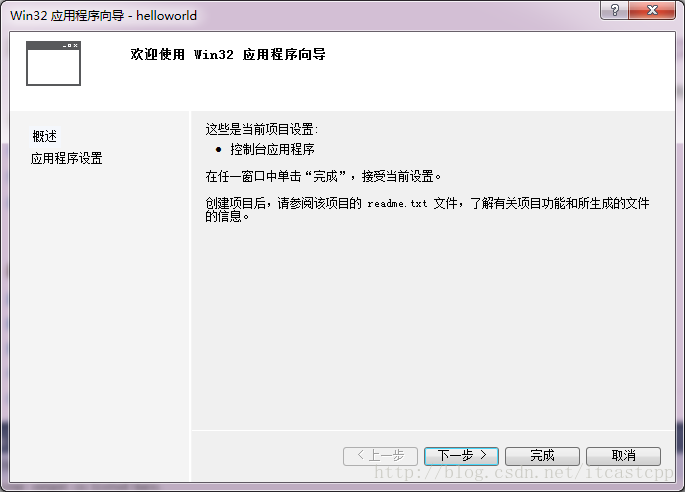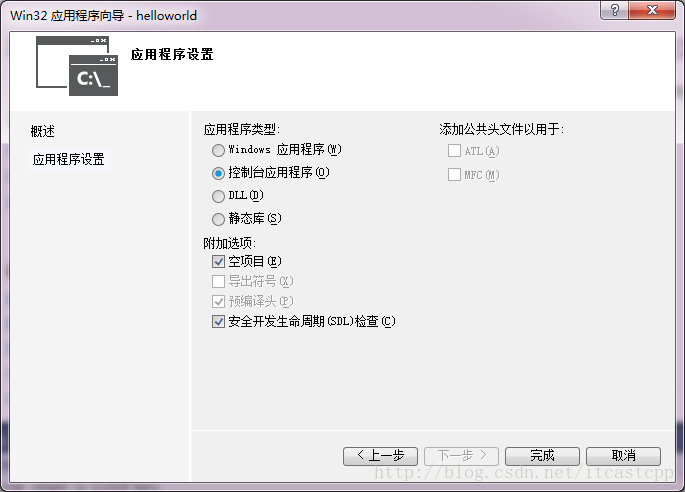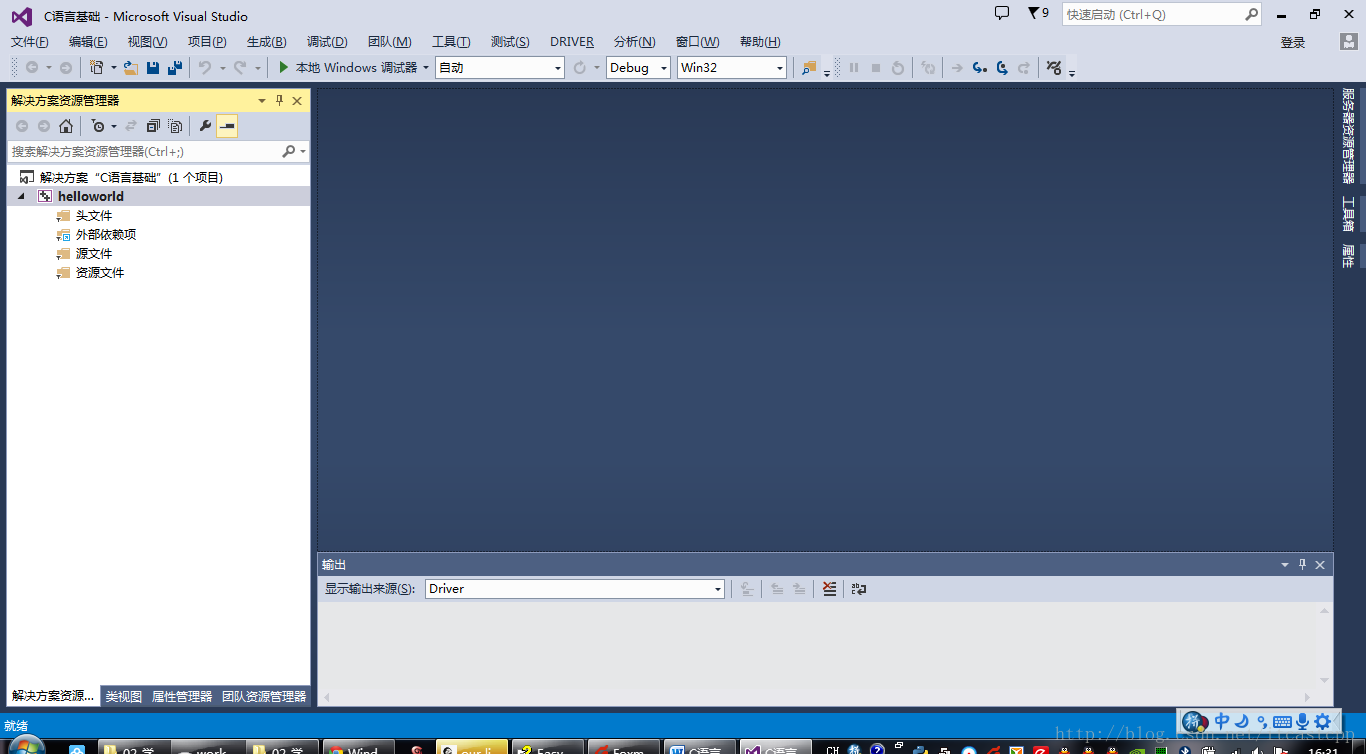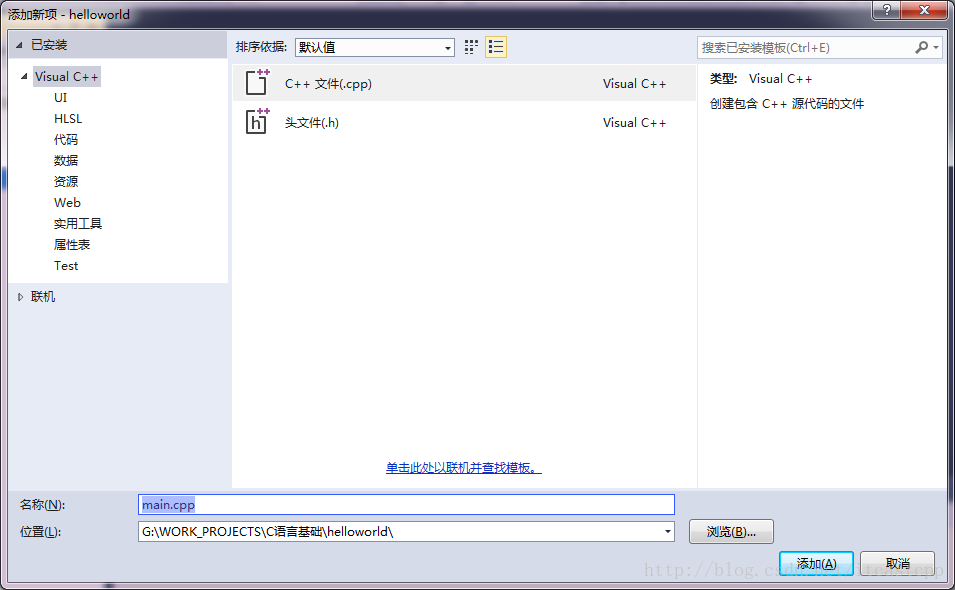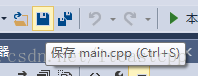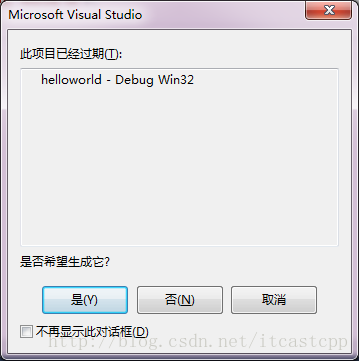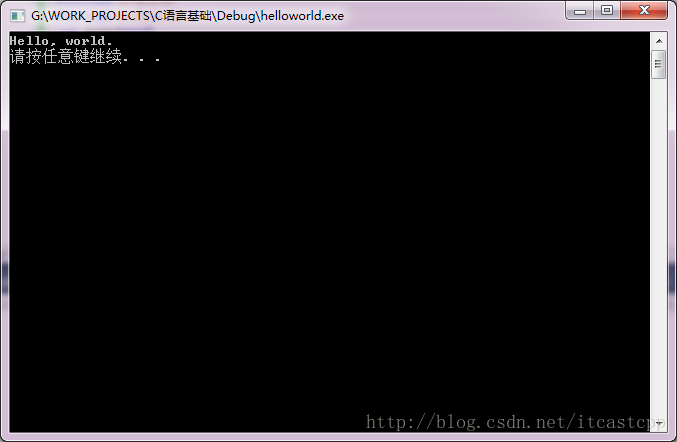分享一下我老师大神的人工智能教程!零基础,通俗易懂!http://blog.csdn.net/jiangjunshow
也欢迎大家转载本篇文章。分享知识,造福人民,实现我们中华民族伟大复兴!
在C语言入门系列中,我们使用Visual studio 2013 Professional作为开发工具。本篇详细介绍如何安装Visualstudio 2013 Professional并写出我们第一个C程序。
1、工具准备
开发机环境:Win7或以上版本操作系统,Internet Explorer 10(IE10)或以上版本。
建议安装IE11。在线安装包下载地址:
http://windows.microsoft.com/zh-cn/internet-explorer/download-ie
Visual studio 2013 Professional安装包。下载地址:
2、保持网络畅通,并运行下载的Internet Explorer 11(IE11)在线安装包,等待在线更新。
3、安装完毕后重新启动计算机,并保证网络在线。
4、保证网络在线,双击安装程序,选择安装路径,按照下图勾选选项,并点击下一步。
5、选择需要安装的组件,并安装。
6、等待安装。
7、安装完毕后重新启动计算机
8、重新启动计算机后可以在桌面找到VisualStudio 2013的快捷方式。双击启动。
9、第一次启动Visual Studio2013时会出现登录提示,如果你有MSDN帐号可以通过此帐号登录,如果没有可以关闭此窗口。
10、配置常用开发环境为Visual C++,并点击“启动Visual Studio”按钮
11、等待visual studio进行配置
12、Visual studio启动完毕
13、点击菜单[文件]->[新建]->[项目]新建一个项目:
14、创建一个Win32控制台应用程序:
15、点击下一步
16、在附加选项中勾选空项目,点击完成。
17、生成了一个空的项目文件
18、在左侧“解决方案资源管理器”窗口中,“源文件”目录下点击右键,点击“添加”->“新建项”
19、添加一个C++文件,修改名称为“main.cpp”,点击添加。
20、写一段C语言代码helloworld!
#include<stdio.h>#include<stdlib.h>/*开始我的第一个C语言程序!*/int main(void){ printf("Hello, world.\n"); system("pause"); /*使程序运行结束后暂停,防止结果一闪而过*/ return 0;}21、点击工具栏上的保存按钮,保存刚刚写好的代码。
22、点击“本地Windows调试器”按钮编译并运行。
23、点击确定
24、运行结果。如果没有出现这个窗口,那么请仔细检查敲入的代码是否有打错字的情况。
恭喜你,第一个C语言程序已经运行了。
给我老师的人工智能教程打call!http://blog.csdn.net/jiangjunshow